抖音剪映是怎么制作的方法,剪映怎么用 剪辑视频教程
剪映怎么用,这也是一款十分火爆的APP,那么这款软件具体应该怎么使用呢,可能还有些小伙伴不知道。下面就让我们一起来看看教程吧!
剪映怎么用
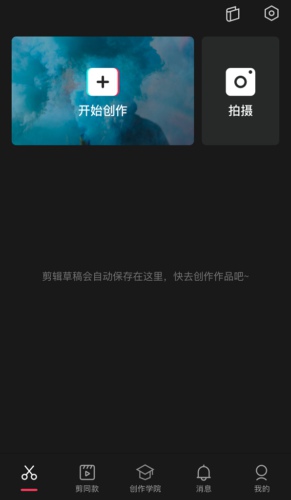
剪映是由抖音官方出品的视频编辑APP,所以用户们也可以在应用中登录抖音的账号查看相关信息。
剪映包含剪辑、音频、文本、贴纸、画中画、特效、滤镜、比例、背景、调节这十款功能。
1.首先要介绍的就是基础功能“剪辑”,这项功能也是应用的重中之重了。用户们在进入APP后,可以点击主界面的开始创作来导入视频进行剪辑。
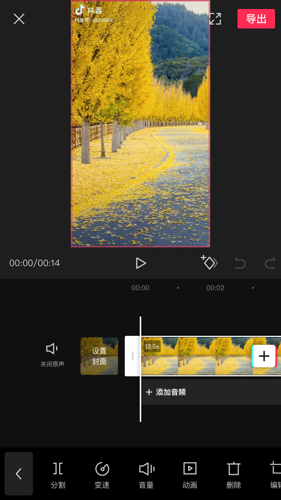
而剪辑内又包括了分割、变速在内的多达20项具体操作。
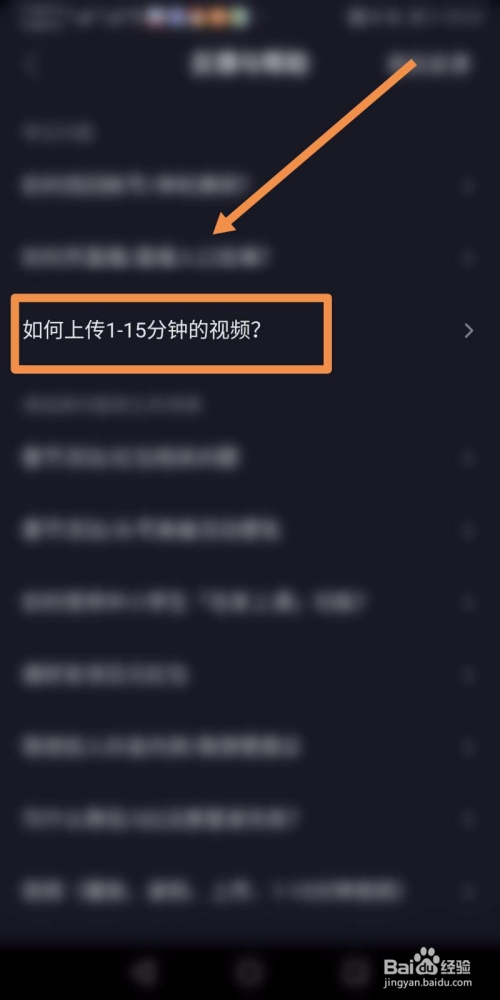
首先来使用分割,分割能在视频内设置节点,用户们点击节点就能够在视频中设置转场动画了。
第二项操作是变速,变速能够改变视频的速度,用户们能够使用常规变速与曲线变速。常规变速就是设定一个倍率,然后整个视频都会按照这个倍率的速度来进行播放;而曲线变速就如同名字一样,将视频按照如曲线般的倍率进行播放。
音量调节非常简单,就是挑战视频内的音量大小。取值可以在0——200之间随意选择。
动画操作能够让你为视频添加动画,如入场动画、出场动画和组合动画,选定某一段,来增加动画让你的视频更有新鲜感吧。
删除功能是让用户们能够将选定的视频段进行删除,如有误删的情况,可以点击界面右方的撤销按钮,撤销操作。需要注意的是,删除视频并不会删除添加在视频内的特效。
编辑操作内包含了镜像、旋转、裁剪。镜像是让视频左右对调,旋转只能一次改变90度的选择方向,裁剪则是让你改变视频的高度或宽度。
蒙版能够设置一个遮罩层,让你的视频只显示选定的特殊区域。
色度抠图需要选定某个像素的颜色,然后在强度选项里进行拖拽,能够将视频里类似于选定像素颜色的地方抠除。在阴影选项中进行拖拽则可以加强选定颜色的阴影度。
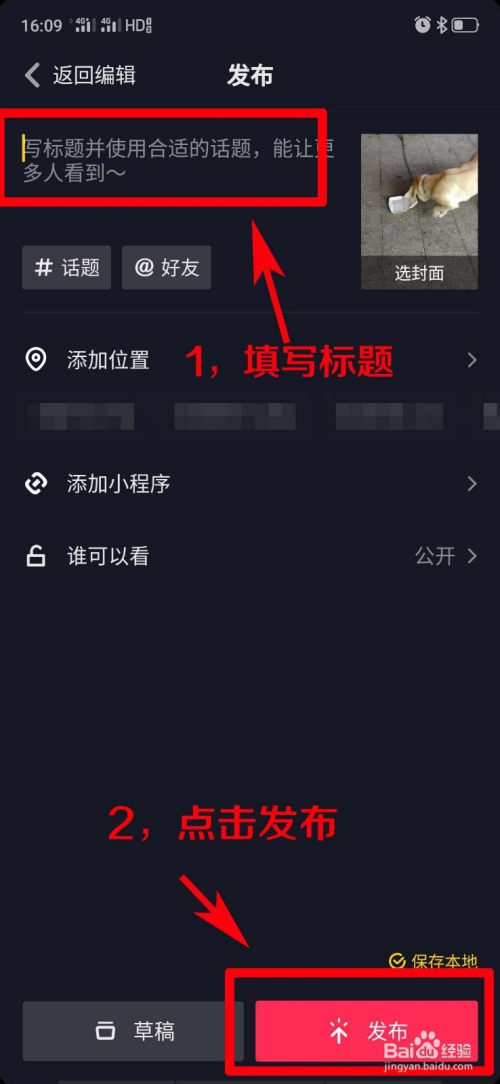
替换操作能够将当前视频替换为另一个视频,并且保留长度与当前特效。
设置滤镜能够为视频增添不一样的色调与风格,如靠近黄、橙色的滤镜,使其变为暖色调将会更加让人感觉惬意。而蓝色、白色等冷色调,将会有清冷的感觉。
调节操作能够实实在在的改变视频的亮度、对比度、饱和度等,你能够发挥自己的创意,来将视频的风格打造得独一无二。
不透明度的功能和名字一样,能够改变视频的透明度,不断的降低度数,视频也会变得愈发透明。
美颜与美声则是针对与视频中出现的人与声音,选择磨皮、瘦脸来将人物变得更美,选择不同年龄不同性别的声音来对视频里的声音进行处理。
降噪功能打开后,视频内出现的细小噪音与杂声将会被消除,让音质更好。
复制操作点击之后,视频会原本的再次复制一遍,加入到原视频的后方。
倒放就是让视频从结尾处开始,向开头播放。
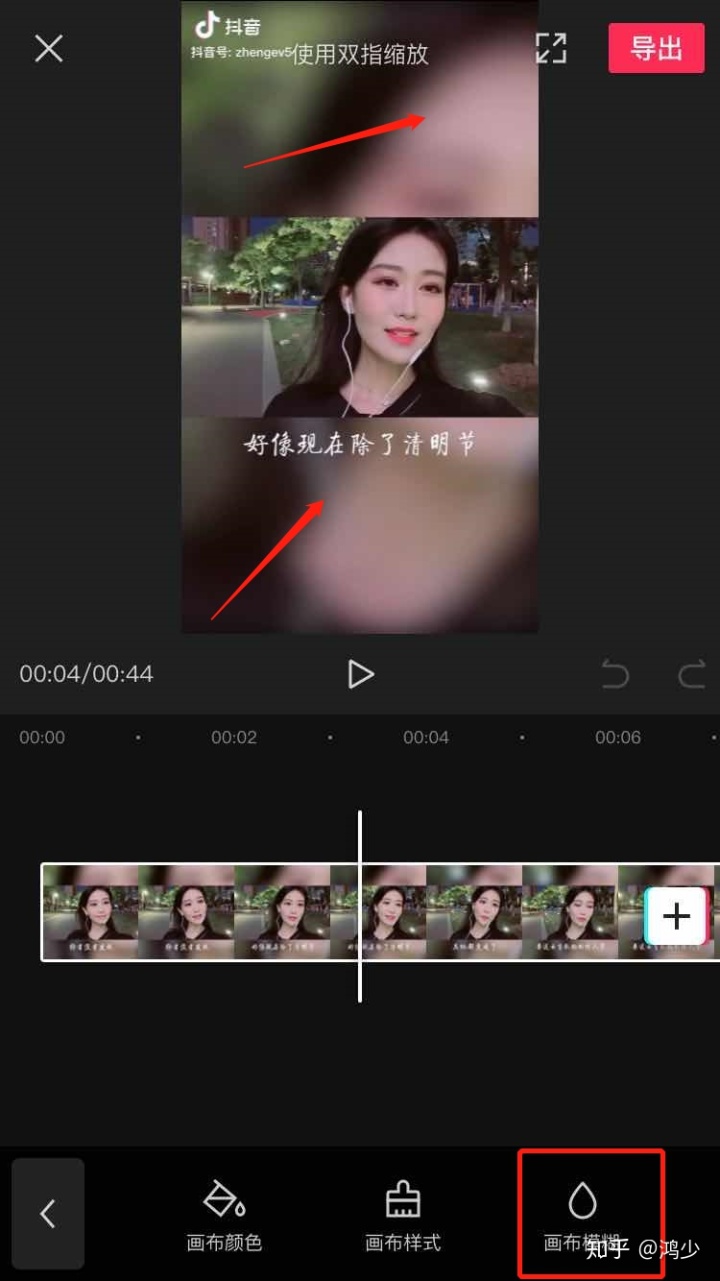
定格操作会让视频在某一处定格播放一段时间,你能够设置这段时间的长短。
2.接下来是音频功能,在此功能里,用户们能够为你的视频设置背景音乐。
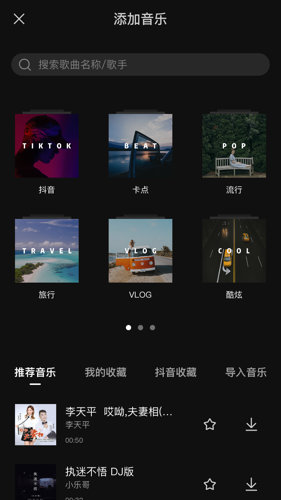
单独选择音乐,就是进入软件的音乐库内挑选音乐,里面有多种风格的音乐供你挑选。
而音效则收集了互联网上的多种经典音效与bgm,让你能够插入视频里成功造梗。
提取音乐需要选择一个新的视频,然后提取视频的背景音乐或音效。
录音则是通过麦克风,来收集用户们发出的声音并将其添加到视频里。
当然还能通过登录抖音账号,来获得抖音上收藏的音乐啦。
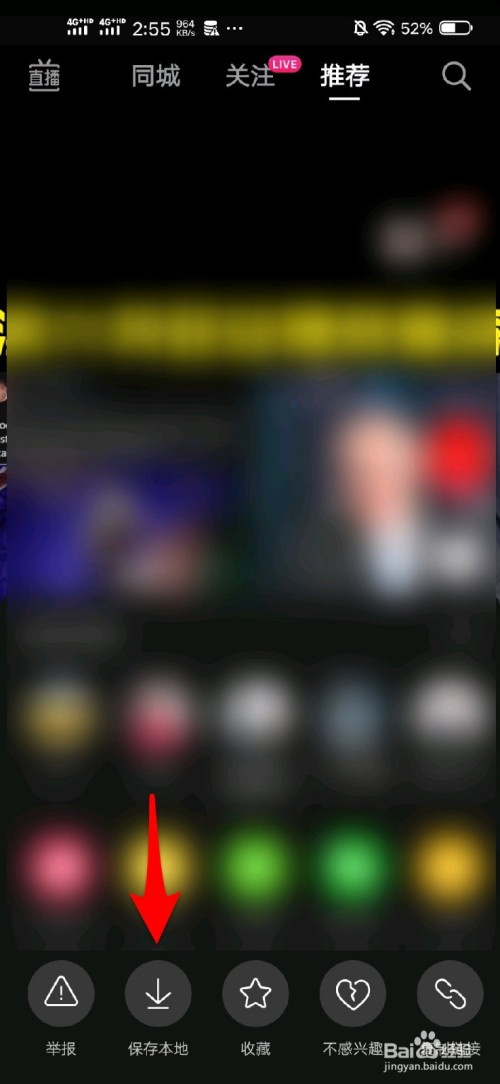
3.文本与贴纸功能,此功能能够为视频内增加文字说明(标识或字幕)还有贴纸。
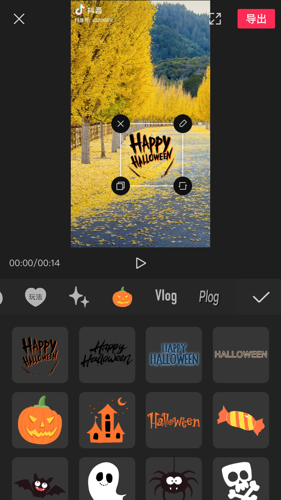
你能够自己新建文本框,来输入文字。也能够通过识别字幕/识别歌词,来自动识别视频来获得字幕,不过这样的话正确率比较低。
贴纸则能够为视频添加各种能够表达不同情绪的动图、光效等。合理的使用能够增加视频的乐趣性。
4.画中画能够在视频内再显示一个视频,可以用以物品之间的对比,双向拍摄等等。而开启画中画之后,在剪辑功能内能够找到混合模式,再次添加特效将适用于第二个视频。
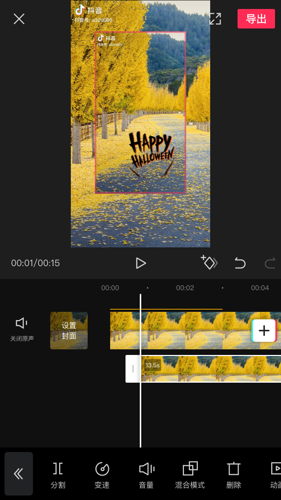
5.特效功能将为用户们带来不同样式的背景效果抖音剪映是怎么制作的方法,除了基础特效实际为转场之外,其余特效都将为视频带来全新的观赏效果。
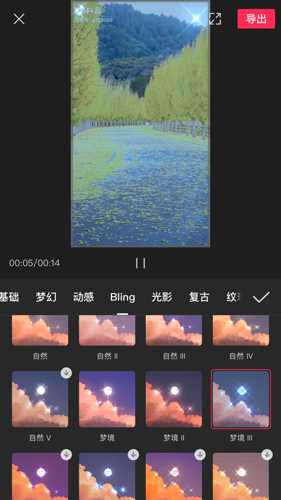
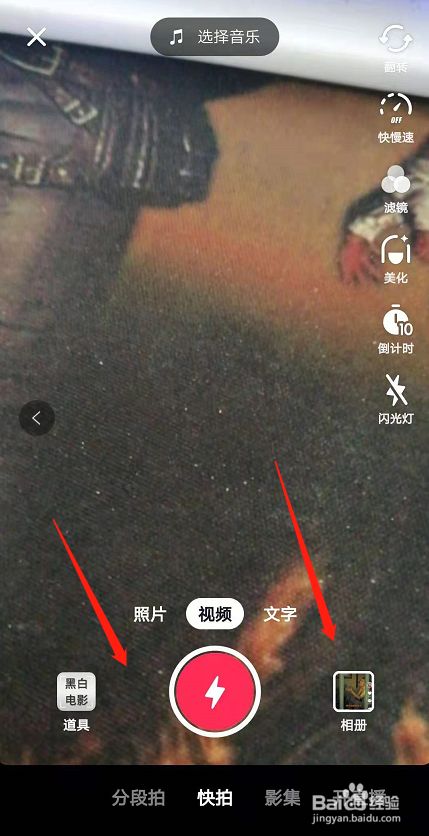
6.比例,此功能将改变视频的宽高比,如电影画幅16:9,与经典画幅4:3等。
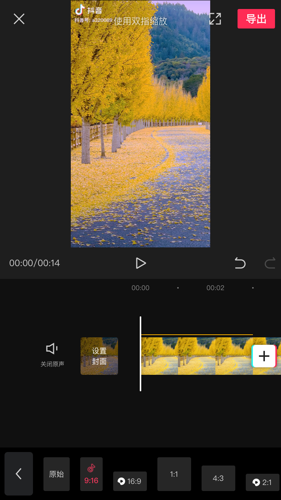
7.设定背景,来为你的视频增加除开黑色之外的色彩,丰富搭配吧。
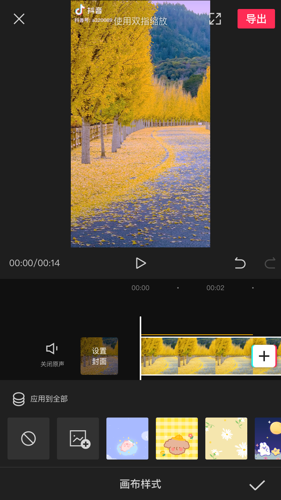
除此之外,在设定中玩家们可以于登录后抖音剪映是怎么制作的方法,将“自动添加片尾”关闭,这样就不会出现官方的水印了。
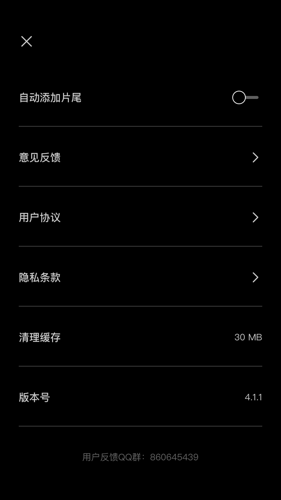
而剪辑的基础操作如下:
如只需剪切中间的某一段,则只需拖动轨道两端的标志,来缩短视频即可。
如果需要剪切出几段不同的视频,则可以用到分割。来找到想要的开头与结尾,点击剪辑-分割,分别设置好开头结尾后,即可长按视频,将其提取出来,更改位置。
然后选择想要添加的特效,将其添加到相应位置后,选择导出即可。
